excel柱状图显示数据和百分比的方法:首先打开excel柱状图,鼠标选中该柱状图;然后单击鼠标右键;最后在弹出的选项列表中选择【添加数据标签】选项即可。

本文操作环境:windows10系统、microsoft office excel 2010、thinkpad t480电脑。
解决方法如下:
首先我们打开excel,发现文档中已经生成柱形图,但是未显示数值和百分比,那么遇到这种问题我们该怎么解决呢?
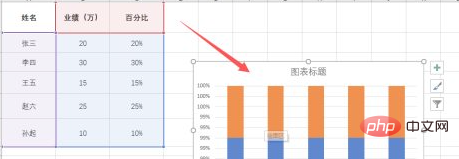
鼠标左键单击柱形图下方蓝色区域;
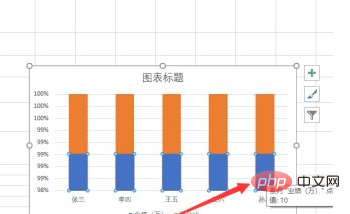
单击鼠标右键,弹出界面点击添加数据标签;
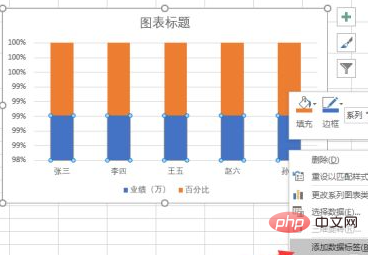
数值添加成功,单击上方橙色区域;
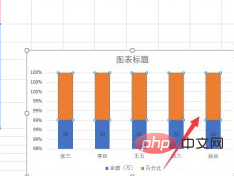
鼠标右键单击,点击添加数据标签;
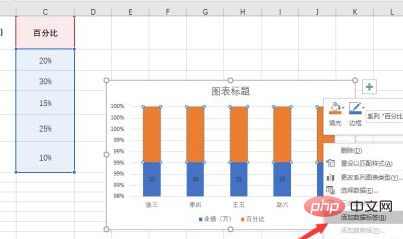
百分比成功添加,柱形图中完成数值和百分比的显示。
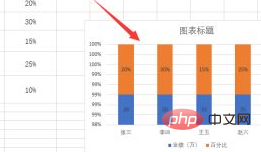
免费学习视频分享:php教程
Atas ialah kandungan terperinci excel柱状图怎么显示数据和百分比. Untuk maklumat lanjut, sila ikut artikel berkaitan lain di laman web China PHP!
 Bandingkan persamaan dan perbezaan antara dua lajur data dalam excel
Bandingkan persamaan dan perbezaan antara dua lajur data dalam excel
 Penandaan warna penapis pendua Excel
Penandaan warna penapis pendua Excel
 Bagaimana untuk menyalin jadual Excel untuk menjadikannya saiz yang sama dengan yang asal
Bagaimana untuk menyalin jadual Excel untuk menjadikannya saiz yang sama dengan yang asal
 Garis miring jadual Excel dibahagikan kepada dua
Garis miring jadual Excel dibahagikan kepada dua
 Pengepala pepenjuru Excel terbahagi kepada dua
Pengepala pepenjuru Excel terbahagi kepada dua
 Kaedah input rujukan mutlak
Kaedah input rujukan mutlak
 java export excel
java export excel
 Nilai input Excel adalah haram
Nilai input Excel adalah haram




